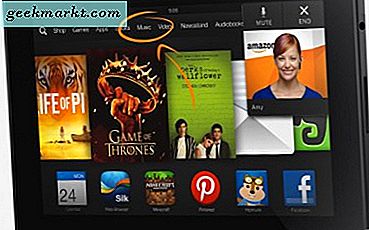Det finns ingen brist på återställningsverktyg för Windows, men alla tjänar ett annat syfte. Till exempel är Recuva gratis men det kan inte hjälpa dig att fixa startfil eller MBR-post. Därför kan det vara svårt att hitta en rätt programvara för återställning. Oroa dig inte, det är där vi kommer in, och här är några gratis återställningsverktyg för Windows som du bör prova.
Bästa gratis återställningsprogramvara för Windows 10
Du skulle redan vara medveten om det men bara för att lägga ut det där. Återställningsverktygen fungerar bäst om du inte har skrivit över data på enheten. Så snart du inser att du har tagit bort eller formaterat en enhet, använd ett återställningsverktyg omedelbart.
För att få ett bättre perspektiv har jag jämfört alla återställningsverktyg på en 64 GB-minne och du kan titta på tabellen i slutet av den här artikeln.
1. Windows filåterställning
Nyligen släppte Microsoft Windows File Recovery-verktyget för Windows 10-användare. Verktyget är kompatibelt med Windows 10 version 2004 (uppdatering maj 2020). Till skillnad från de andra verktygen i den här listan är Windows File Recovery ett kommandoradsverktyg och det skulle vara svårt att följa om du inte är van vid kommandotolken. Windows File Recovery fungerar i 3 olika lägen:
- Standardläge: FAT, FAT32, NTFS-enheter
- Segmentläge: NTFS-enheter (/ r)
- Signaturläge: exFAT, externa enheter, etc (/ x)
Det mest grundläggande kommandot för att skanna och återställa filer från en enhet är enligt följande.
winfr C: D: \ RecoveredFiles
Det kommer att skanna C-enheten och återställa filerna till mappen "D: \ RecoveredFiles". Detta är standardläget och fungerar mest. Om du har att göra med externa enheter, använd “/ x” -omkopplaren.
Dessutom finns det växlar för att filtrera bort filer. Till exempel letar du bara efter en borttagen PDF-fil. I så fall kan du nämna “/ y: PDF” och kommandot letar bara efter PDF-filer. Den här anpassade återställningssökningen saknas på många gratis och betalda återställningsverktyg.
winfr C: D: \ RecoveredFiles / y: PDF
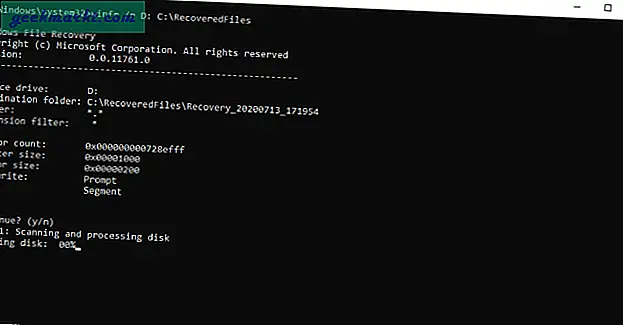
Fördelar:
- Gratis verktyg utan gränser
- Möjlighet att utesluta och inkludera filtyp från återställningssökning
- Möjlighet att endast återställa raderade filer
Nackdelar:
- Inget GUI-verktyg
- Fungerar inte med äldre Windows-versioner
Ladda ner Windows filåterställning
2. Återställ
Recoverit är ett annat populärt återställningsverktyg för Windows. Det låter dig skanna hela enheten eller mappen gratis. Efter att ha skannat enheten låter Recoverit dig filtrera bort filer baserat på filtyp eller söka efter en specifik fil. Om jag till exempel vill återställa en JPG-fil som jag av misstag raderade, kan jag bara filtrera bort den, förhandsgranska den och återställa filen till min skiva. Enkel. Du kan dock bara återställa 100 MB data i gratisplanen.
Så om ditt krav är att återställa en enda PDF- eller mediefil är Recoverit det bästa verktyget att överväga. Det låter dig förhandsgranska filen innan du återställer den. Om du överväger den betalda varianten börjar priserna på $ 59 / år. Vi har också en dedikerad recension på RecoverIt jämför det med andra betalda Windows-återställningsappar.
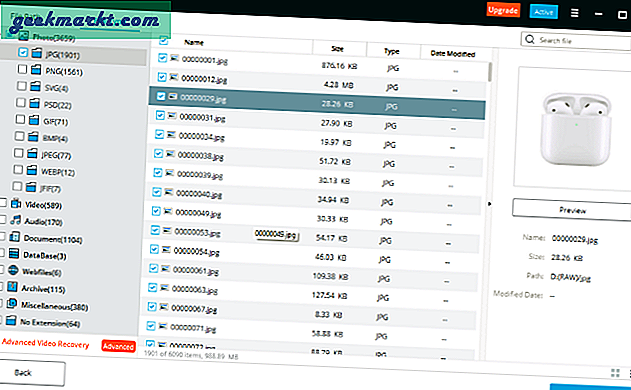
Fördelar:
- Förhandsgranska filer innan du återställer dem
- Filtrera bort sökresultaten baserat på filtypen
Nackdelar:
- 100 MB filåterställning gratis
- Det går inte att filtrera bort filer före skanning
Ladda ner Wondershare Recoverit
3. Recuva
Recuva är det mest populära gratis Windows-återställningsverktyget. Till skillnad från Recoverit har Recuva främst ingen gräns för filstorlek alls. Dessutom ger det möjlighet att skanna din papperskorg. Så, i händelse av att du av misstag tömde papperskorgen, Recuva har täckt dig. Jämfört med Recoverit har du inte möjlighet att bygga en partitionstabell eller bygga om din startfil. I de flesta scenarier kommer Recuva dock att kunna återställa de flesta av de filer du av misstag raderar.
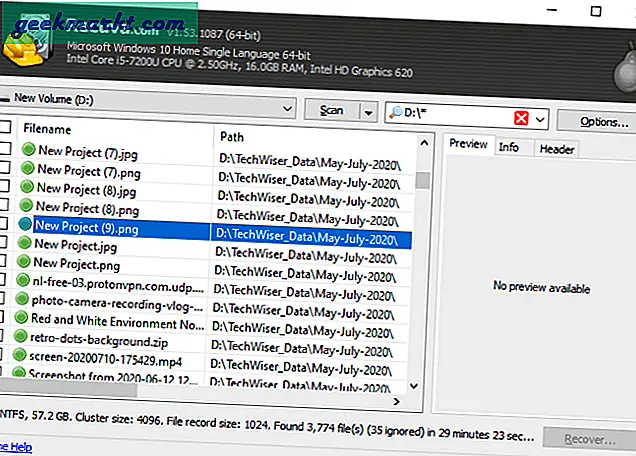
Fördelar:
- Ingen gräns för återställningsstorlek
- Obegränsad filåterställning
- Alternativ för att skanna papperskorgen
Nackdelar:
- Frånvaro av förhandsfunktioner som återställning av startsektor, startreparation etc.
- Sökningen är inte så djupgående som Recoverit, etc.
Ladda ner Recuva
3. PCInspector
PCInspector är ett freeware som tillåter obegränsad filåterställning. Den stöder filsystem FAT, FAT32 och NTFS. Tyvärr finns det inget stöd för exFAT. Så om du har återställt data från ett SD-kort fungerar det inte. Bortsett från det kan PCInspector också upptäcka logiska partitioner tillsammans med fysiska. För att skanna en enhet måste du först lägga till den genom att trycka på "+" -knappen på vänster sida. Klicka sedan på Verktyg och välj “Hitta förlorade data”.
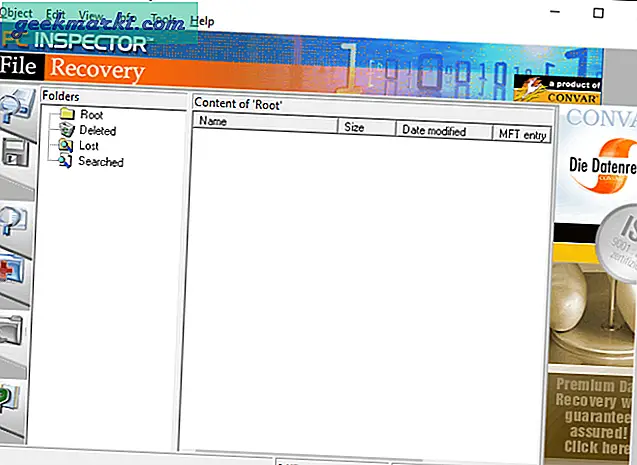
Fördelar:
- Upptäcker både fysisk och logisk partition
- Möjlighet att söka och filtrera filer från det skannade resultatet
Nackdelar:
- Användargränssnittet är lite gammalt och saknar utveckling
- Komplex och lite tekniskt för vanliga användare
Ladda ner PCInspector
4. PhotoRec
PhotoRec är ett annat gratis verktyg som tillhandahålls av CGSecurity. PhotoRec fungerar med de flesta filsystem som FAT32, NTFS, ext2 / 3/4, exFAT, etc. Så vilken enhet du har att göra med PhotoRec borde inte ha problem med att upptäcka och skanna enheten.
Funktionen är ganska grundläggande. Du väljer enheten, anger målmappen och startar återställningen. PhotoRec låter dig inte återställa enskilda filer eller helt enkelt skanna en enhet.
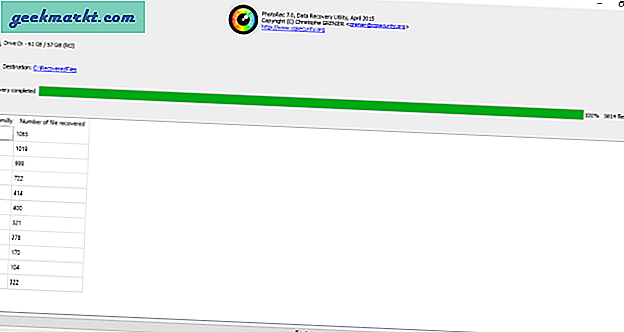
Fördelar:
- Tvärplattform
- Stöder olika filsystem
Nackdelar:
- Inget alternativ för att skanna en mapp
- Det går inte att återställa enskilda filer
Ladda ner PhotoRec
5. UndeleteMyFiles Pro
UndeletMyFiles Pro är ett intressant verktyg för filåterställning. Det låter dig inte bara återställa filer utan ger dig också möjlighet att torka din disk. Om du inte vet, rensar du en disk så att data inte kan återställas av något återställningsverktyg. Dessutom ger appen det vanliga alternativet att återställa mediefiler eller dokument. Förutom det finns det också ett alternativ att återställa e-postmeddelanden (.PST-fil) från Microsoft Outlook.
UndeletedMyFilesPro verkar inte fungera med externa enheter.
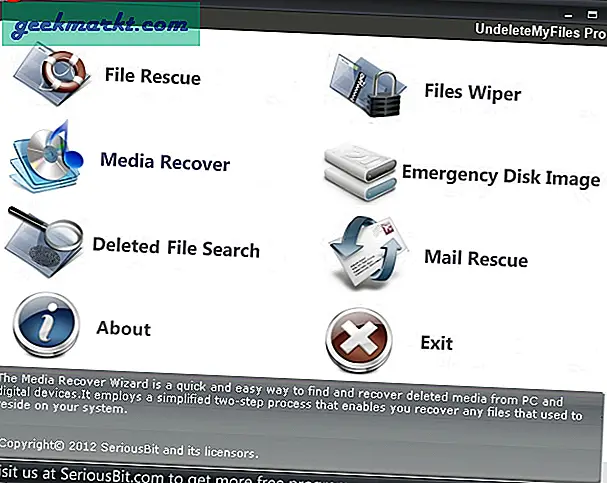
Fördelar:
- Möjlighet att torka disk
- Återställning av Outlook-e-postfiler från e-postprogram
Nackdelar:
- Ingen återställning av startsektorn
Ladda ner UndeleteMyFiles Pro
7. TestDisk
I likhet med Windows File Recovery är TestDisk också ett kommandoradsfritt återställningsverktyg. Den viktigaste höjdpunkten i TestDisk är dock återställning av partitionstabell och återställning av startfil. Om du har en skadad startfil, TestDisk kan hjälpa till att bygga om och återställa filsystemet. Ibland på grund av dubbelstart av min bärbara dator, Jag hamnar ofta omedvetet med en dålig EFI-partition. Därför använder jag ofta TestDisk och jag kan garantera dess tillförlitlighet.
Dessutom låter TestDisk dig också återställa raderade filer från många filsystem. För att göra det måste du låta verktyget analysera partitionstabellen och filstrukturen. Därefter väljer du bara Advance på menyn så kommer du att upptäcka listan över filer. Du kan trycka på c och välja en mapp eller fil som du vill återställa. TestDisk tillåter inte att du återställer alla filer samtidigt.
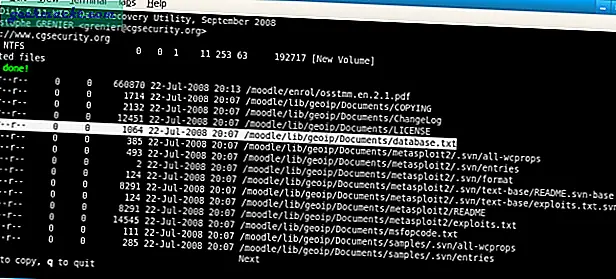
Fördelar:
- Kan reparera EFI / MBR startfiler
- Möjlighet att återställa partitionstabellen och filstrukturen
- Tvärplattform
Nackdelar:
- Komplex att använda för en icke-teknisk person
- Endast kommandorad
- Kan bara kopiera en enda fil eller katalog åt gången
Jämförelsetabell
Jag formaterade en 64 GB tummenhet med cirka 10 GB data. Jag försökte återställa filerna från alla dessa återställningsappar och här är en jämförande information nedan.
| App | Återställda filer | Tid |
| TestDisk | 7476 | 01:35:23 |
| Wondershare Recoverit | 6090 | 35:45 |
| PhotoRec | 5814 | 51:19 |
| PCInspector | 5522 | 01:05:26 |
| Recuva | 3774 | 29:23 |
| Windows filåterställning | 3080 | 47:23 |
| UndeleteMyFile Pro | 0 | — |
Avslutande ord
Om du har tagit bort ett par filer som ligger inom 100 MB filgräns rekommenderar jag Recuva. För en hel skivsökning är Recuva och PhotoRec ett bra alternativ. Om du måste bygga om en MBR / EFI- eller startpostfil är TestDisk det perfekta alternativet.
För fler frågor eller frågor, låt mig veta i kommentarerna nedan.
Läs också: Bästa grupppolicyinställningar du behöver justera för att kontrollera Windows